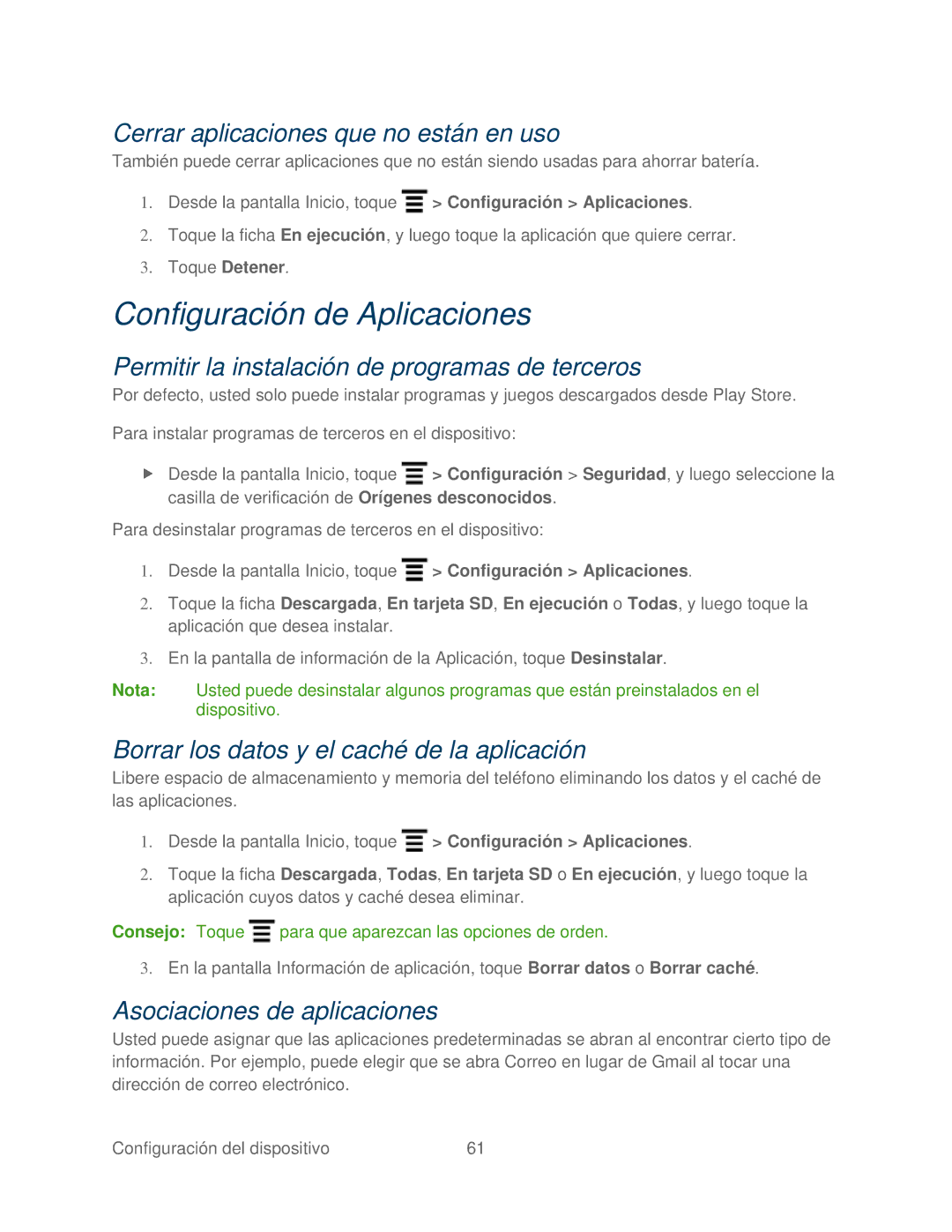Cerrar aplicaciones que no están en uso
También puede cerrar aplicaciones que no están siendo usadas para ahorrar batería.
1.Desde la pantalla Inicio, toque ![]() > Configuración > Aplicaciones.
> Configuración > Aplicaciones.
2.Toque la ficha En ejecución, y luego toque la aplicación que quiere cerrar.
3.Toque Detener.
Configuración de Aplicaciones
Permitir la instalación de programas de terceros
Por defecto, usted solo puede instalar programas y juegos descargados desde Play Store.
Para instalar programas de terceros en el dispositivo:
Desde la pantalla Inicio, toque ![]() > Configuración > Seguridad, y luego seleccione la casilla de verificación de Orígenes desconocidos.
> Configuración > Seguridad, y luego seleccione la casilla de verificación de Orígenes desconocidos.
Para desinstalar programas de terceros en el dispositivo:
1.Desde la pantalla Inicio, toque ![]() > Configuración > Aplicaciones.
> Configuración > Aplicaciones.
2.Toque la ficha Descargada, En tarjeta SD, En ejecución o Todas, y luego toque la aplicación que desea instalar.
3.En la pantalla de información de la Aplicación, toque Desinstalar.
Nota: Usted puede desinstalar algunos programas que están preinstalados en el dispositivo.
Borrar los datos y el caché de la aplicación
Libere espacio de almacenamiento y memoria del teléfono eliminando los datos y el caché de las aplicaciones.
1.Desde la pantalla Inicio, toque ![]() > Configuración > Aplicaciones.
> Configuración > Aplicaciones.
2.Toque la ficha Descargada, Todas, En tarjeta SD o En ejecución, y luego toque la aplicación cuyos datos y caché desea eliminar.
Consejo: Toque ![]() para que aparezcan las opciones de orden.
para que aparezcan las opciones de orden.
3.En la pantalla Información de aplicación, toque Borrar datos o Borrar caché.
Asociaciones de aplicaciones
Usted puede asignar que las aplicaciones predeterminadas se abran al encontrar cierto tipo de información. Por ejemplo, puede elegir que se abra Correo en lugar de Gmail al tocar una dirección de correo electrónico.
Configuración del dispositivo | 61 |